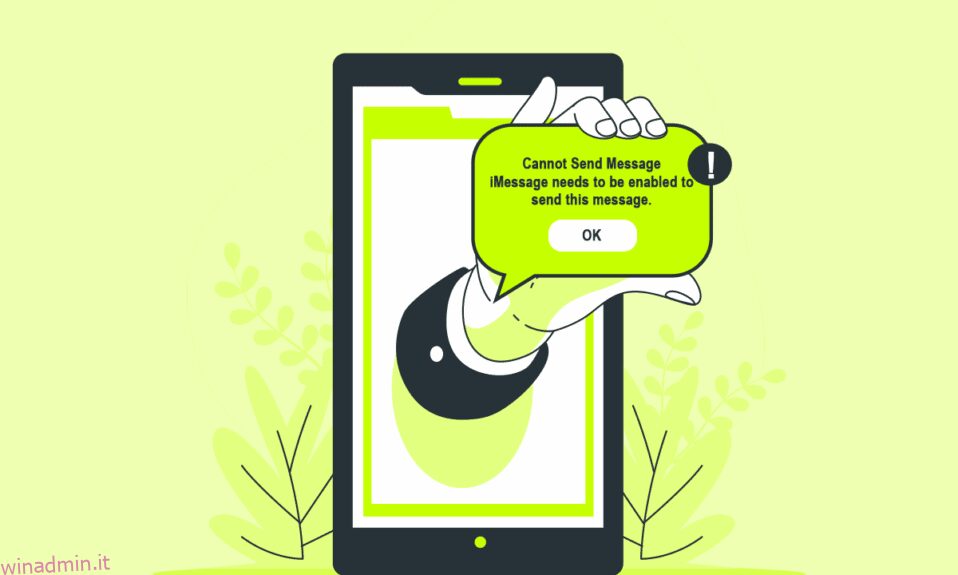iPhone ha funzionalità di messaggistica con cui puoi inviare iMessage o normali messaggi di testo. iMessage è una delle interessanti funzionalità di messaggistica esistenti in questo momento. La maggior parte degli utenti di iPhone utilizza questa funzione per comunicare con chiunque. Tuttavia, iMessage deve essere abilitato per inviare questo messaggio, l’errore perseguita da tempo alcuni utenti di iPhone. Leggi questo articolo fino alla fine per imparare i modi per risolvere questo problema: impossibile inviare il messaggio che iMessage deve essere completamente abilitato all’errore.

Sommario:
Come risolvere iMessage deve essere abilitato per inviare questo messaggio
I motivi per cui questo errore potrebbe verificarsi sul tuo iPhone sono:
- Connessione Internet instabile
- Problemi con l’app Messaggi
- Impostazioni di rete problematiche
- Funzione iMessage disabilitata
Passiamo ora ai metodi per risolvere l’errore impossibile inviare il messaggio iMessage deve essere abilitato.
Metodo 1: passaggi di base per la risoluzione dei problemi
Ti consigliamo di seguire prima i passaggi di base per risolvere il problema che stai riscontrando sul tuo dispositivo. Di seguito sono riportati alcuni dei passaggi che puoi seguire.
1. Riavvia iPhone
È uno dei passaggi preliminari per correggere iMessage che deve essere abilitato per inviare questo messaggio di errore. Riavviando l’iPhone, risolverai eventuali piccoli problemi che potrebbero causare il suddetto problema.
1. Premi il pulsante di accensione sul tuo iPhone per alcuni secondi.
2. Scorri la diapositiva per spegnere l’opzione dallo schermo.

Dopo il riavvio del tuo iPhone, controlla se hai corretto iMessage deve essere abilitato messaggio di errore.
2. Controlla lo stato del sistema iMessage
Se il server iMessage è inattivo, non puoi inviare iMessage finché non funziona di nuovo correttamente. Controlla lo stato di iMessage su Pagina di stato del sistema Apple. Il punto verde indica che il servizio specifico funziona correttamente senza alcun problema.

3. Garantire una connessione Internet stabile
Devi essere connesso a una connessione Wi-Fi stabile e funzionante. Se utilizzi i dati mobili, assicurati che l’Internet Pack sia attivo. Spegni e riaccendi Wi-Fi/Dati per risolvere il problema.

Metodo 2: uscita forzata dell’app Messaggi
Forzare l’uscita da un’app su iPhone significa chiudere l’app in esecuzione in background dallo sfondo. Puoi forzare l’uscita dalle app in due modi per due diversi tipi di dispositivi iPhone.
-
Su iPhone con pulsante Home: premi due volte il pulsante Home e scorri verso l’alto le app dalle app attive.
-
Su iPhone senza pulsante Home: scorri verso l’alto dall’angolo sinistro dello schermo. Tocca l’icona meno (-) nella parte superiore dell’app per forzarne l’uscita. Puoi anche scorrere verso l’alto le app per forzarne l’uscita.

Metodo 3: abilita o disabilita iMessage
Puoi abilitare gli iMessage sul tuo telefono se è spento. Inoltre, puoi disabilitarlo e riabilitarlo di nuovo per vedere se è in grado di correggere l’errore impossibile inviare il messaggio iMessage deve essere abilitato. Segui i prossimi passaggi per abilitare/disabilitare iMessage sul tuo iPhone.
1. Apri l’app Impostazioni sul tuo iPhone.

2. Scorri verso il basso e tocca Messaggi dall’elenco, come mostrato di seguito.

3. Attiva l’interruttore per iMessage dall’alto, come mostrato.

4. Se l’interruttore era già attivo, spegnerlo e riaccenderlo.
5. Infine, riavvia il tuo iPhone per vedere se il problema è stato risolto o meno.
Metodo 4: eliminare i messaggi inviati non riusciti
A volte, l’errore che non può inviare iMessage deve essere abilitato può verificarsi solo per una chat particolare nell’app Messaggi. In tal caso, seguire i passaggi seguenti per risolvere il problema.
1. Disabilita l’opzione iMessage dall’app Impostazioni come mostrato nel Metodo 3 sopra.
2. Ora apri la chat iMessage desiderata.

3. Tocca e tieni premuto l’iMessage inviato non riuscito e tocca Altro.

3. Quindi, tocca l’icona Elimina nell’angolo in basso a sinistra.

4. Quindi, tocca l’opzione Elimina messaggio per confermare l’eliminazione.

5. Ora, invia un altro SMS nella stessa chat per verificare se stai ricevendo lo stesso errore o meno.
Metodo 5: utilizzare SMS/MMS
Puoi anche utilizzare l’MMS o l’opzione di testo per inviare messaggi sull’app iMessage.
1. Raggiungi il menu Messaggi nell’app Impostazioni come indicato nel Metodo 3.
2. Attivare l’interruttore per iMessage e MMS Messaging, come mostrato di seguito.

3. Torna indietro e tocca Cellulare o Wi-Fi dal menu principale Impostazioni. Disattiva l’interruttore per Dati cellulare o Wi-Fi (a seconda di quello che stavi utilizzando per una connessione Internet).

5. Apri l’app Messaggi e invia un messaggio a qualsiasi contatto. Il messaggio non verrà ancora inviato poiché la connessione Internet è disattivata.
6. Toccare e tenere premuto il messaggio inviato non riuscito e toccare l’opzione Invia come messaggio di testo. Il messaggio diventerà verde.
7. Ora apri l’app Impostazioni e disattiva l’interruttore iMessage.

8. Quindi, attiva l’interruttore Wi-Fi o Dati cellulare dalle Impostazioni. Invierà ai messaggi in coda un testo invece di iMessage.
Metodo 6: ripristinare le impostazioni di rete
Questo metodo ha funzionato per alcuni utenti iPhone in quanto sono stati in grado di risolvere iMessage deve essere abilitato per inviare immediatamente questo messaggio di errore.
Nota: questo metodo non eliminerà nessuno dei dati del tuo iPhone. Eliminerà solo le reti Wi-Fi salvate e le password associate.
1. Disattiva gli interruttori per iMessage e MMS Messaging, come mostrato di seguito.

2. Torna al menu Impostazioni principali e tocca l’opzione Generale.

3. Scorri il menu verso il basso e tocca l’opzione Ripristina.
4. Ora tocca Ripristina impostazioni di rete e inserisci la password dell’ID Apple, se richiesta.

5. Successivamente, il menu Messaggi nell’app Impostazioni e attiva le opzioni per iMessage e MMS Messaging.
Metodo 7: ripristina iPhone alle impostazioni di fabbrica
Infine, se nessuno dei metodi ha funzionato per risolvere il problema, ripristina il tuo iPhone con l’aiuto dei seguenti passaggi.
1. Apri l’app Messaggi e tocca l’opzione Generale.
2. Toccare Ripristina > Cancella tutto il contenuto e le impostazioni.

3. Digita la password dell’ID Apple per confermare il processo di ripristino.
***
Quindi ora hai compreso i metodi dettagliati per risolvere iMessage deve essere abilitato per inviare questo messaggio di errore. Puoi farci sapere qualsiasi domanda su questo articolo o suggerimenti su qualsiasi altro argomento su cui desideri che pubblichiamo un articolo. Trascinali nella sezione commenti qui sotto per farci sapere.